ついに発売となったWordPressテーマ「THE SONIC」。
本サイトでも使っていますが、とても素晴らしいテーマです。
ぜひレビュー記事も読んでみてください。
のび
こんにちは。ノビです!
THE SONICの発売前βテストに参加しました!
いま大注目のWordPressテーマ「THE SONIC」。
記事が書きやすくて良いですよね!
本記事では、WordPressテーマ「THE SONIC」でブログとツイッター(twitter)を連携させる方法をご紹介します。
クリックできる目次
THE SONICでブログとツイッター(Twitter)を連携する方法(WordPressテーマ)
ユーザー情報にツイッター(twitter)アカウントを入力する
- STEP
ダッシュボードメニューユーザーを選択し、ユーザー名をクリックします。
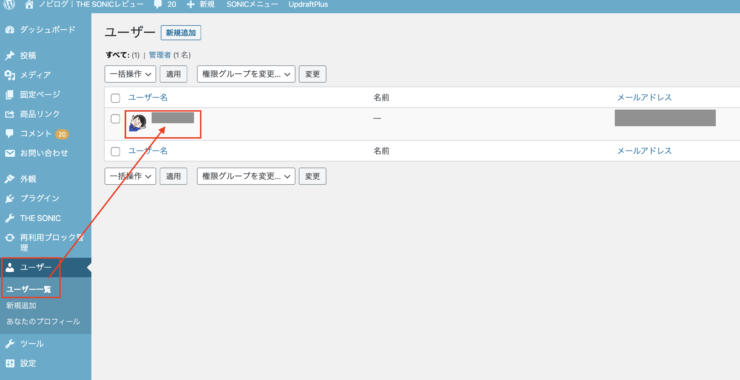
- STEP
ツイッター(twitter)欄にご自身のツイッターアカウントのURLを入力します。
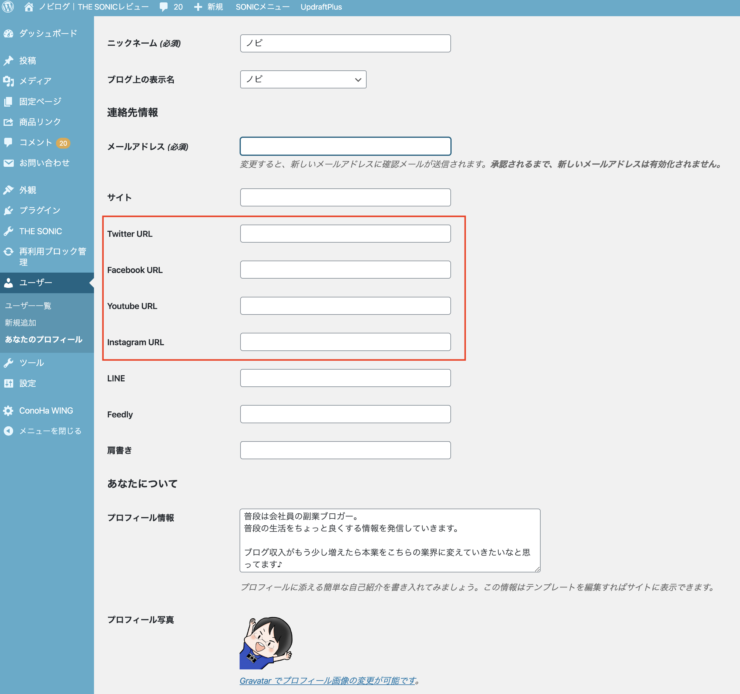
カスタマイザーにアカウント情報を入力する
- STEP
ダッシュボードメニュー外観のカスタマイズを開き、THE SONIC SEO設定を開く
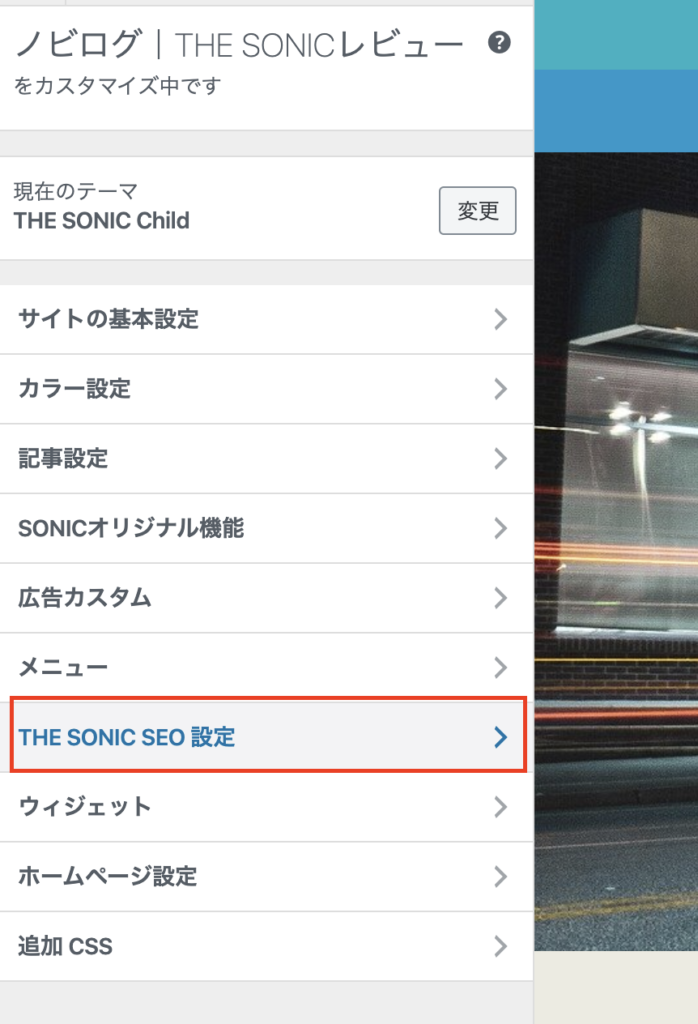
- STEP
TwitterアカウントIDにご自身のTwitterアカウントID(@以降)を入力する
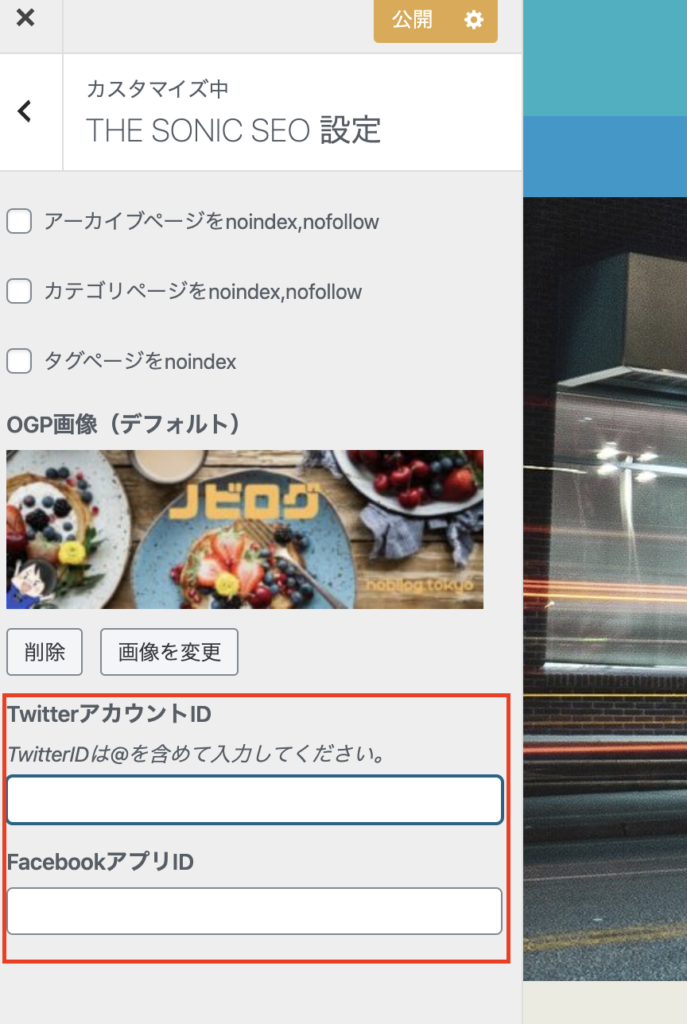
ツイッター(twitter)アカウントが表示されていることを確認しよう
投稿記事の一番下の「この記事を書いた人」のプロフィール欄にツイッター(twitter)へのリンクが付いていることを確認しましょう。
これでブログとツイッター(twitter)アカウントの連携ができました!
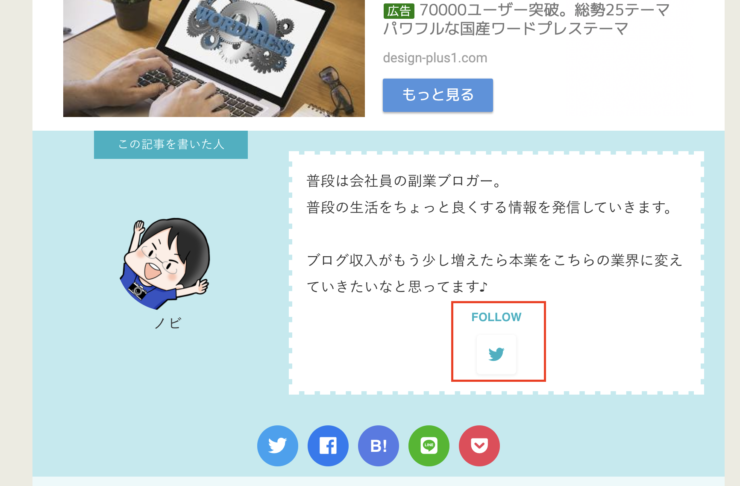
【THE SONIC】サイドバーにツイッター(twitter)アカウントを表示しよう
ツイッター(twitter)アカウントを表示するユーザーを選択する
- STEP
ダッシュボードメニュー外観のカスタマイズを開き、サイトの基本設定のユーザ情報の設定を開く
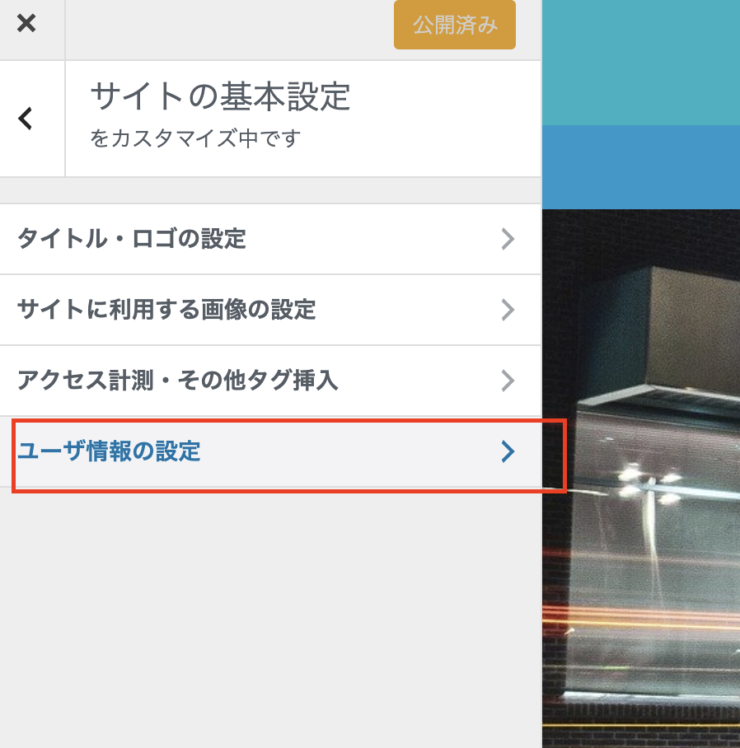
- STEP
ツイッター(twitter)アカウントを表示するユーザーをプルダウンから選択する
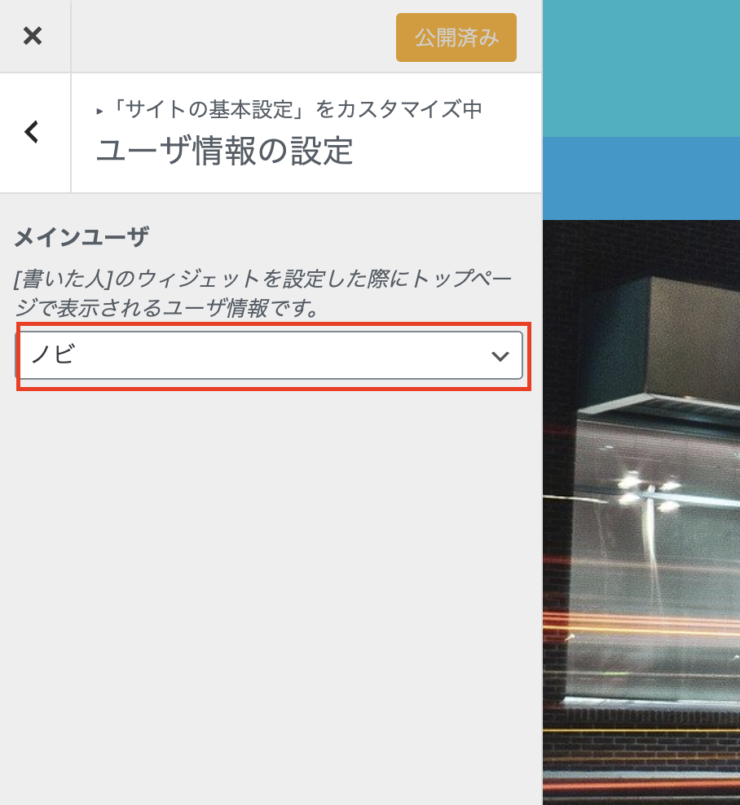
サイドバーにツイッター(twitter)アカウントを表示しよう
ダッシュボードメニュー外観からウィジェットを選択し、[THE SONIC]書いた人をサイドバーにドラッグ&ドロップします。
なお、サイドバーでこの記事を書いた人を表示させるページ条件を設定することもできます。
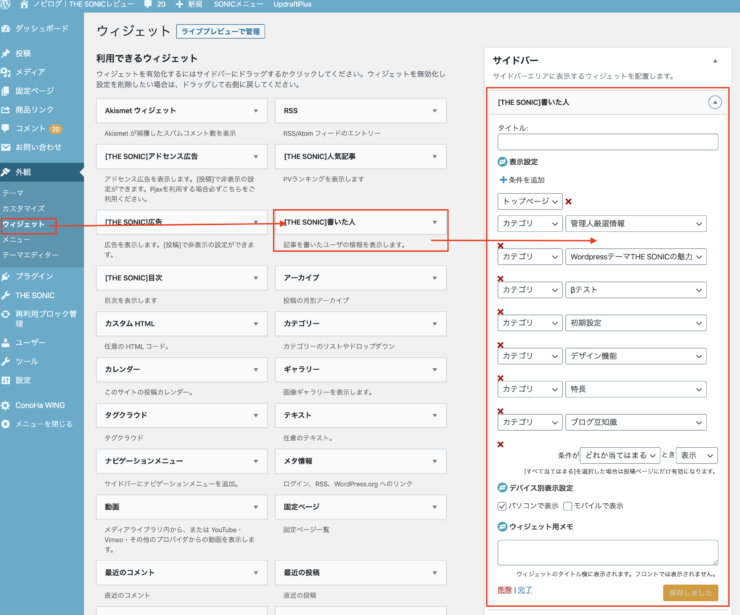
サイドバーにツイッター(twitter)アカウントが表示されたことを確認しよう
サイドバーにプロフィールが表示され、ツイッター(twitter)アカウントが表示されていることを確認しましょう!
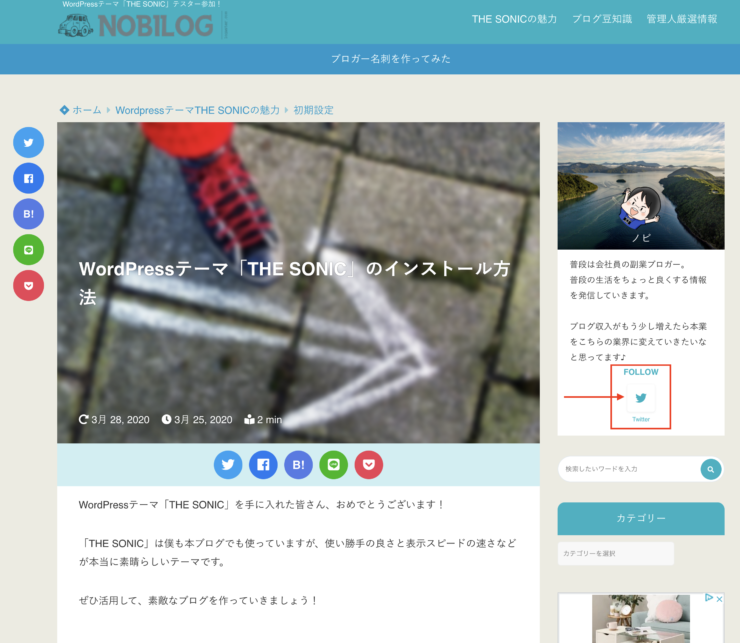
まとめ
いかがでしたでしょうか?
ワードプレステーマ「THE SONIC」では、上記のような簡単な設定でブログとツイッター(twitter)を連携させることができます。
ツイッター(twitter)アカウントを持っている方はぜひ設定し、ブログの更新をツイッター(twitter)でも周知してアクセス数を増やしましょう!

表示が速くて記事作成もスイスイ
レビュー記事も読んでみてください
THE SONICおすすめです!
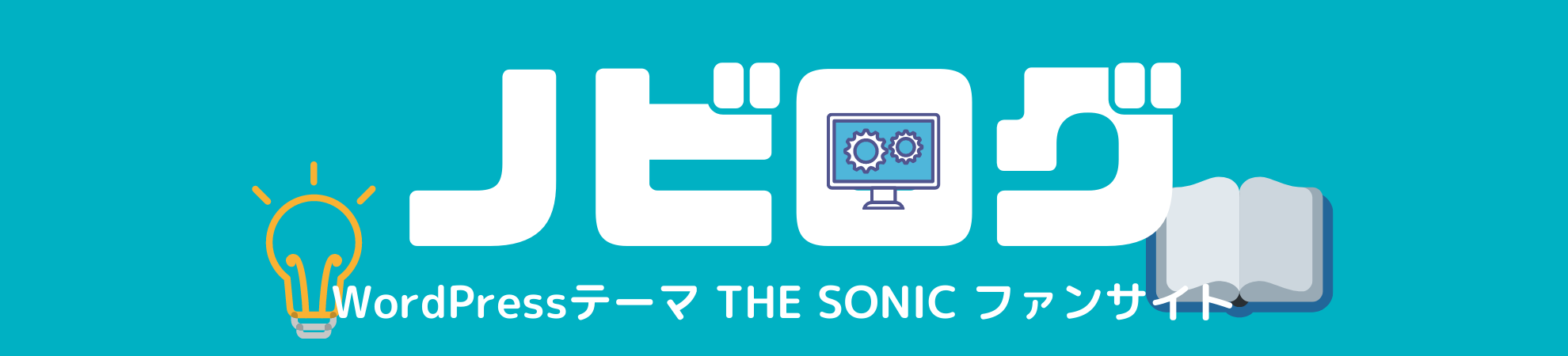

1 件のコメント